电脑的颜色怎么调正常 电脑屏幕颜色怎样调整到正常状态
更新时间:2023-12-20 14:37:28作者:yang
电脑屏幕的颜色调整是一项重要的任务,它直接影响着我们在电脑上的视觉体验,有时我们可能会遇到电脑屏幕颜色不正常的情况,例如过于偏黄或者过于偏蓝。这种情况下,我们需要对电脑屏幕的颜色进行调整,使其回到正常状态。调整电脑屏幕颜色的方法有很多种,可以通过操作系统的设置进行调整,也可以通过显示器上的调节按钮进行调整。无论使用哪种方法,重要的是要确保电脑屏幕的颜色调整到符合我们的需求和个人偏好的状态。只有这样我们才能享受到更好的视觉效果,提升我们在电脑上的使用体验。
具体步骤:
1.将鼠标放在电脑屏幕的空白处,单击鼠标右键。会出现一个窗口。咱们点击“个性化”
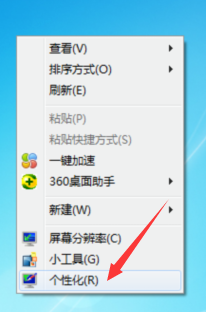
2.找到“控制面板主页”
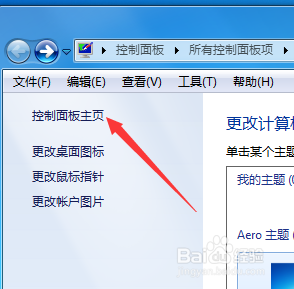
3.找到“颜色管理”
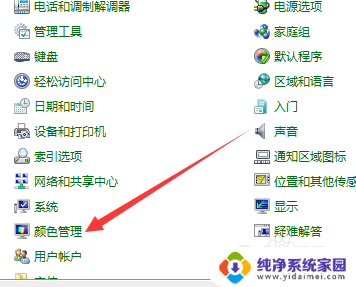
4.找到“颜色管理”里面的“高级”选项
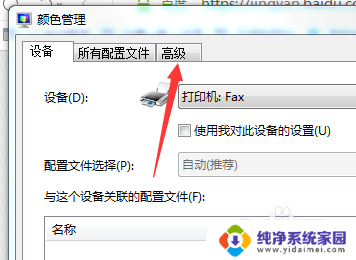
5.找到最下面的“更改系统默认值”
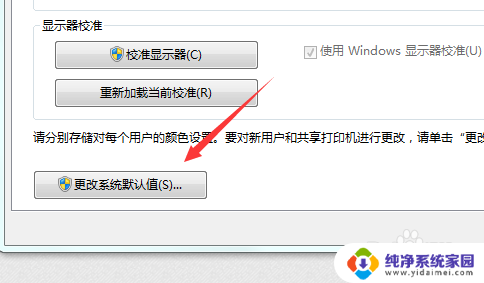
6.然后再次找到“高级”这个选项
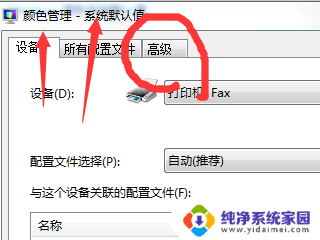
7.左下角找到“校准显示器”
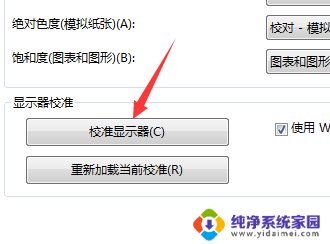
8.然后点击“下一步”。会跳到下一个需要调节的项目。选择适合的数据然后点击“下一步”。这样的下一步共需要点击十来次。
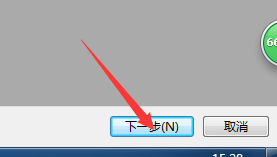
9.然后选择“当前校准”,然后点击“完成”我们的设置就完毕了。
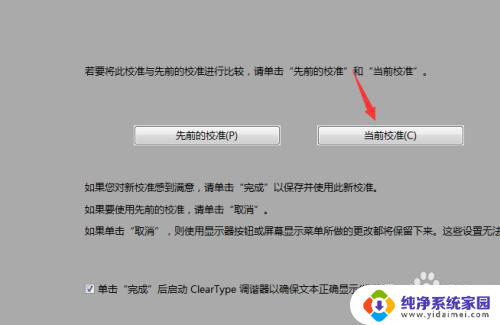
以上就是电脑的颜色如何调整为正常的全部内容,如果遇到这种情况,你可以根据以上操作解决问题,非常简单快速,一步到位。
电脑的颜色怎么调正常 电脑屏幕颜色怎样调整到正常状态相关教程
- 电脑屏幕变色怎么解决 电脑屏幕颜色调到原来的
- 怎么调节手机屏幕颜色 手机壁纸颜色怎么调整
- 电脑亮度颜色怎么调节 笔记本电脑屏幕亮度怎么调整
- 电脑桌面颜色变成灰色怎么恢复 Windows 10系统屏幕变为灰色如何恢复正常
- wps怎样调表格颜色 wps表格怎样调整表格边框颜色
- 电脑摄像头颜色不正常怎么调 摄像头画面有红色的处理技巧
- pr字幕怎么改颜色 如何在Pr中调整字幕的颜色效果
- 苹果手机屏幕色彩调整 如何调整苹果手机屏幕颜色
- wps怎么能把表格调颜色 wps怎么给表格调整颜色
- wps怎样更换底片颜色 wps怎样调整底片颜色
- 笔记本开机按f1才能开机 电脑每次启动都要按F1怎么解决
- 电脑打印机怎么设置默认打印机 怎么在电脑上设置默认打印机
- windows取消pin登录 如何关闭Windows 10开机PIN码
- 刚刚删除的应用怎么恢复 安卓手机卸载应用后怎么恢复
- word用户名怎么改 Word用户名怎么改
- 电脑宽带错误651是怎么回事 宽带连接出现651错误怎么办